Първи стъпки в Photoshop, документ обрат и увеличаване на платното

-
В този урок ще разгледаме с вас:
-
- отваряне на документа;
-
- обръщане на документа в двете посоки;
-
- документ отражение хоризонтално или вертикално;
-
- създаване dublika слой;
-
- разширяване на платното;
-
- интерполация;
За да отворите всяко изображение в Photoshop (файл снимка и т.н.), който се намира на нашия компютър, ще трябва да въведете в File - Open. След това имаме диалогов прозорец в Photoshop а. където избираме папката с нас необходимото на снимката. Също така, отворете нов документ, можете да кликнете два пъти върху празно място на сивата Photoshop (Photoshop).
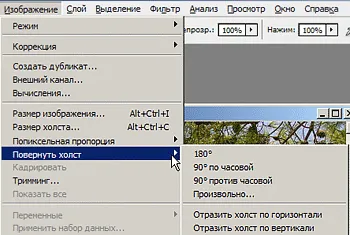
Можете да създадете копие на изображението в Photoshop. един ще работим, а другият ще каже, недокоснати. За да създадете копие, ние също да отидете в раздела изображението и изберете Duplicate там. Ние скочи малък прозорец, в който можем да дадете име на нашите партньори.
Промяна на размера на платното в Photoshop, с оглед запазване на пропорциите
Какво друго можем да направим с нашия имидж. Ами, например, можем да направим една проста кутия около нашия имидж, но за да не се засегне всяка част на изображението.
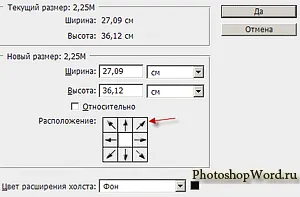
Box (на снимката се вижда червената стрелка) ни показва посоката, т.е. в каква посока ще се промени (увеличение или намаление) нашето платно в Photoshop. Ако, например, ние се премести на бял квадрат в горния десен ъгъл, платното ще се увеличи с предварително определен размер от няколко страни.
Ако промените размера на платното в Photoshop - на размера на изображението остава непроменен. Me като субстрат при следващото изображение.
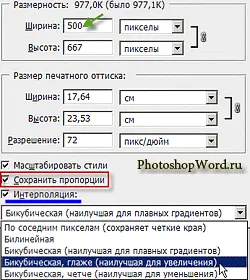
Ако се намали ширината на нашия имидж (цифрата показва ширината на зелената стрелка), след което автоматично ще бъде намален, а височината - при условие, че има отметка в квадратчето поддържа съотношение на (показани в червената рамка). Кликнете с десния бутон YES и нашия имидж е намалял.
Какво става, ако сега трябва да се засили тази картинка във Photoshop. Ние помним, че битмапите не могат да понасят мащабиране. - с изображение увеличение изглежда зърнеста. Как може това да бъде избегнато? Photoshop има специална функция.
Ако искаме да се увеличи изображението, най-добре е да се използва в Photoshop команда интерполация (на фигурата екипа подчертано от синята линия). Интерполация е от различни видове: билинеарно и bicubic.
Ако искате да увеличите изображението, той е най-подходящ за тази Bicubic гладко. и ако искате да се намали, за Bicubic по-остър.
Да предположим, че сега ние искаме да увеличим изображението в Photoshop. За тази цел ние избираме bicubic, по-гладка и увеличаване на нашия имидж с 10%: изберете величина като процент (показва зелена стрелка) и вместо това създаде 100% до 110% набор. И натиснете YES. В резултат на това ние имаме много спретнато е имало увеличение на нашите снимки. Ако ви се налага да се увеличи на снимката все още е по-добре няколко пъти с 10% тук и така се увеличи и увеличението.